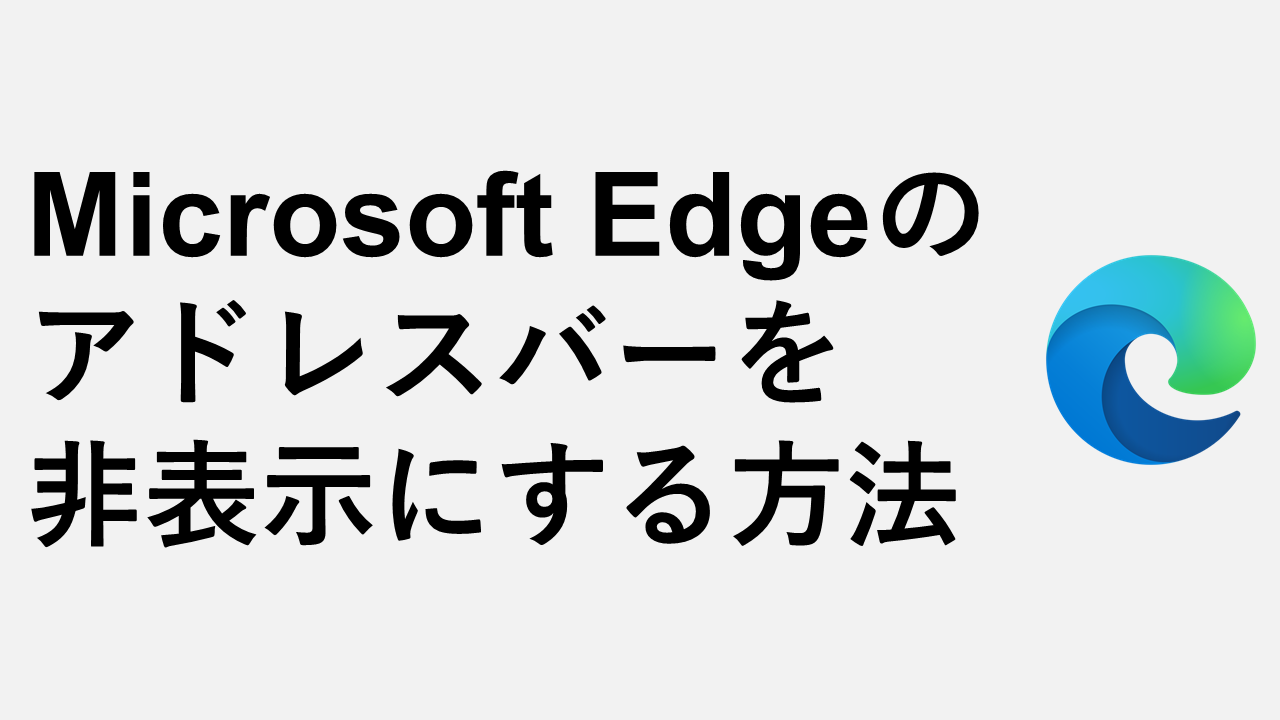如何在 Excel 中復制公式:2024 年終極指南
在 Excel 中復制公式是一項方便的技能,可以節省大量時間。無論您是學生、業務分析師,還是只是喜歡組織預算,了解如何復制公式都將簡化您的工作。要在 Excel 中復制公式,只需選擇包含要復制的公式的單元格,使用 Ctrl + C 鍵盤快捷鍵進行複制,然後使用 Ctrl + V 將其粘貼到新單元格中。但是,它的作用遠不止於此 – 繼續閱讀,成為 Excel 公式複制高手!
在我們深入了解這些步驟之前,有必要了解在 Excel 中復制公式的作用。它將公式從一個單元格複製到另一個單元格,並根據目標單元格的相對位置調整單元格引用。讓我們開始吧。
第 1 步:選擇包含要復制的公式的單元格
單擊包含公式的單元格。
了解更多:如何使用公式將值從一個單元格複製到 Excel 中的另一個單元格
選擇正確的單元格至關重要,因為如果復制錯誤的公式,最終會得到不正確的數據。確保單元格的公式正是您想要復制的公式。
第 2 步:複製公式
使用鍵盤快捷鍵 Ctrl + C(在 Mac 上為 Cmd + C)複製公式。
這一步非常簡單——就像從文檔中復製文本一樣。複製的公式現在存儲在剪貼板中,可以粘貼到其他地方。
步驟 3:選擇要粘貼公式的單元格
單擊您想要公式所在的目標單元格。
確保單元格為空或包含您可以覆蓋的內容。粘貼公式將替換單元格中當前的任何內容。
第四步:粘貼公式
使用鍵盤快捷鍵 Ctrl + V(在 Mac 上為 Cmd + V)粘貼公式。
瞧!公式已復制。但是等等,如果單元格引用沒有按照您希望的方式調整怎麼辦?繼續閱讀以獲取更多提示。
完成這些步驟後,新單元格將包含與原始單元格相同的公式,並自動調整單元格引用以適應新位置。這意味著,如果您的原始公式引用單元格 A1,並且您將其粘貼到下方兩個單元格,那麼它現在將引用 A3。
在 Excel 中復制公式的技巧
- 如果要復制公式而不更改單元格引用,請通過在列字母和行號前添加美元符號 ($) 來使用絕對引用。
- 要將公式一次復製到多個單元格,請在粘貼之前選擇您想要公式所在的單元格範圍。
- 使用拖放手柄(所選單元格右下角的小方塊)將公式快速復製到相鄰單元格。
- 如果您要復制引用多個單元格的公式,請確保您要復制的單元格具有相同的佈局或結構。
- 仔細檢查粘貼的公式以確保它引用正確的單元格 - 有時 Excel 的自動調整不是您所需要的。
常見問題解答
我可以將公式複製到非相鄰單元格嗎?
是的,您可以在粘貼之前使用 Ctrl 鍵選擇多個單元格,從而將公式複製到不相鄰的單元格。
如何在不更改單元格引用的情況下複製公式?
要在復制公式時保持單元格引用相同,請通過在列字母和行號前添加美元符號 ($A$1) 來使用絕對引用。
將公式複製到列中的最快方法是什麼?
最快的方法是使用單元格右下角的拖放手柄和公式,然後將其拖到列中。
我可以在不同的工作表中復制公式嗎?
是的,您可以通過複製單元格、導航到另一個工作表並將其粘貼到您需要的位置來跨不同工作表複製公式。
如果我複制的公式有錯誤,會發生什麼情況?
如果復制有錯誤的公式,該錯誤也會復製到新單元格中。在復制公式之前,請務必仔細檢查它們。
概括
- 選擇包含公式的單元格。
- 使用 Ctrl + C 複製公式。
- 選擇要粘貼公式的單元格。
- 使用 Ctrl + V 粘貼公式。
結論
在 Excel 中復制公式是一項基本技能,可以顯著提高您的工作效率。通過遵循本指南中概述的簡單步驟,您將能夠在電子表格中快速有效地複制公式。請記住所提供的提示,以確保您的公式保留其預期參考並在新位置正常運行。 Excel 是一個強大的工具,掌握它可以帶來更準確的數據分析、更好的決策和簡化的工作流程。因此,請繼續嘗試,看看複製公式如何改變您的 Excel 體驗。如果您遇到困難,只需參考本指南即可像專業人士一樣在 Excel 中復制公式!

![[word]如何一次選擇形狀和對象,如果不能選擇它們,該怎麼辦](https://jjgvkw.pfrlju.com/tech/eva/wp-content/uploads/cache/2025/06/word-select-objects.png)




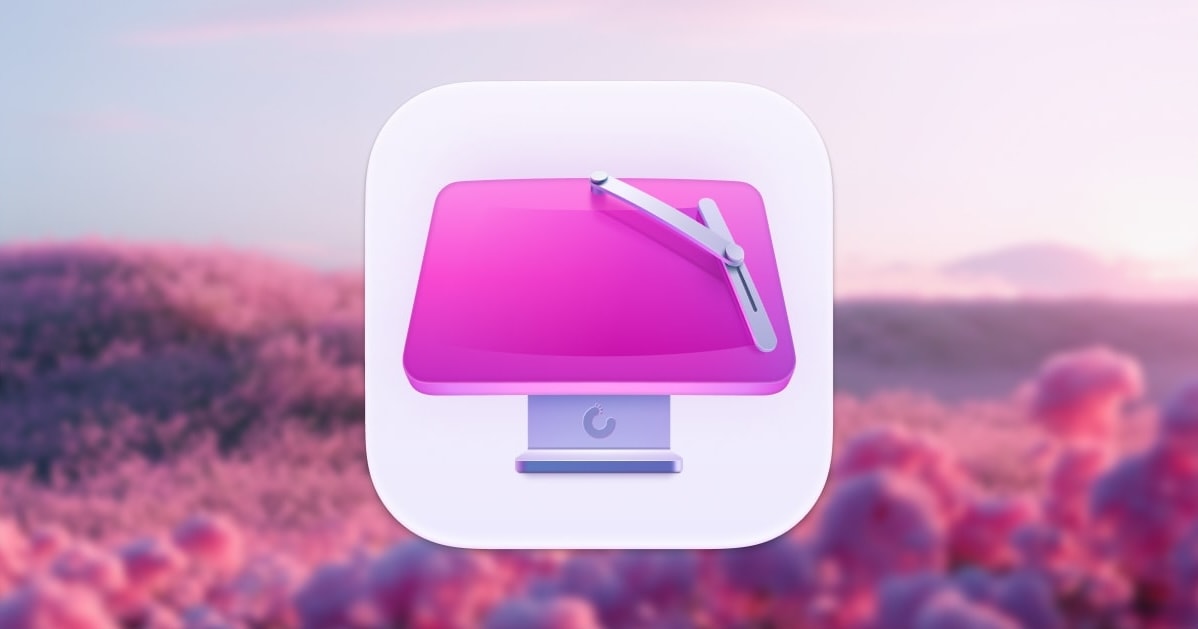

![[Word] 如何復制(複製)頁面](https://jjgvkw.pfrlju.com/tech/eva/wp-content/uploads/cache/2025/05/スライド1-24.png)